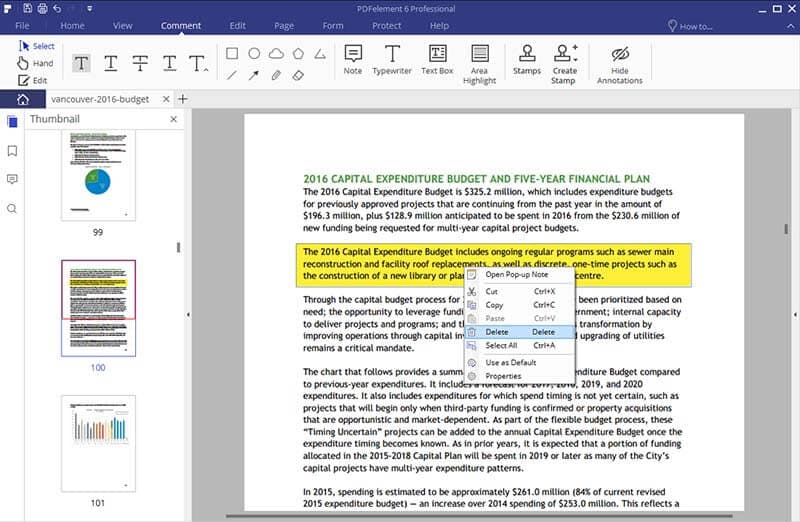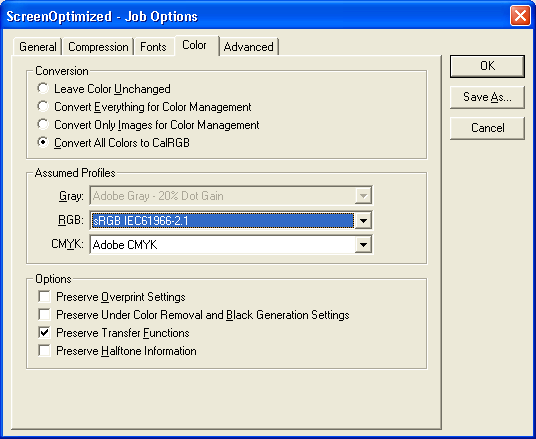Как убрать выделение в pdf
Как удалить выделение текста из PDF-файла
Редактирование и аннотирование статей может оказаться чрезвычайно утомительным занятием. Я несколько раз отключался, продолжая читать текст на автопилоте, впоследствии понимая, что выделил целые абзацы, что делает такое выделение бессмысленным. Как можно снять выделение в PDF-файлах? В этой статье представлено пошаговое руководство о том, как снять выделение в PDFelement, не отменяя при этом остальную сделанную вами работу и не внося никаких других изменений в ваш файл.
Инструкция по снятию выделения текста в PDF
Важно загрузить и установить на ваш ПК специальный инструмент для снятия выделения. Сразу после его установки можно начинать работать.
Шаг 1. Импорт PDF-файла в PDFelement
Чтобы начать работать, импортируйте нужный файл в PDFelement, нажав кнопку «Открыть файл. » в левой верхней части экрана. В Windows ваши файлы будут расположены справа, а на Mac появится всплывающее окно. Просмотрите документы на вашем компьютере, чтобы выбрать PDF-файл для редактирования. Если вам нужно отредактировать файл другого формата, обратитесь к этой статье, в которой мы рассказали, как создавать PDF.
Шаг 2. Удаление выделенного текста из PDF-файла
Откройте файл, перейдите во вкладку «Комментарий» и выберите опцию «Выделение». Нажмите на область, с которой необходимо снять выделение. После нажатия на значок можно начинать редактировать; на это указывает прямоугольник, формирующийся по краям выделенной области. Щелкните правой кнопкой мыши в любом месте в пределах окна программы и выберите опцию «удалить» в меню. После этого выделение будет автоматически удалено. Не забудьте сохранить свой документ!
Чтобы эффективно снимать выделение в PDF-файле, необходимо использовать подходящие инструменты, предназначенные специально для таких действий. PDFelement – это отличный инструмент для удаления выделения в PDF. Благодаря огромному функционалу эта программа позволяет с легкостью выполнять практически любые задачи, связанные с PDF. Вам больше не нужно ломать голову над тем, как удалить или добавить текст или изображение, копировать и вставить картинку, поменять шрифты и так далее. Функция редактирования предоставляет вам огромное количество возможностей для работы с файлом. Функция оптического распознавания символов (OCR) преобразует отсканированные документы в редактируемые файлы.
Инструменты PDFelement предназначены для решения ваших повседневных задач и улучшения качества работы с документами. Помимо выделения, программа предусматривает много других возможностей для аннотирования, включая подчеркивание, зачеркивание, добавление заметок и штампов, которые позволят вашей команде эффективно общаться в процессе совместного редактирования и мозгового штурма. Благодаря большому количеству функций, включая распознавание текста, конвертирование, создание форм и извлечение данных, вы можете выполнять весь спектр работ с PDF в рамках одной программы!
Видео о том, как удалить выделение текста из PDF с помощью PDFelement
Удаление конфиденциальных данных из документов PDF
Исправление конфиденциального содержимого (Acrobat Pro)
Если необходимо найти и удалить конкретные слова, символы или фразы, используйте инструмент Найти текст 
Откройте файл PDF в Acrobat DC и выполните одно из следующих действий.
Для отображения меток исправления удерживайте указатель над помеченной областью.
Чтобы применить несколько записей кода к одному исправлению, нажмите на метку исправления правой кнопкой мыши и выберите нужный параметр. Дополнительная информация приведена в разделе Применение нескольких записей кода к одному исправлению.
Завершив пометку элементов, которые требуется исправить, нажмите кнопку Применить на дополнительной панели инструментов, чтобы удалить эти элементы. Либо можно сохранить документ (команда Сохранить) и затем выбрать Применить и сохранить.
Элементы не будут окончательно удалены из документа, пока вы не сохраните его.
Отобразится диалоговое окно Сохранить как. Укажите имя и местоположение файла. Суффикс _исправлено добавляется к имени файла. Если вы не хотите, чтобы оригинальный файл был перезаписан, сохраните новый файл с другим именем или в другом месте либо сделайте и то, и другое одновременно.
Поиск и удаление текста (Acrobat Pro)
С помощью инструмента Найти текст можно находить и удалять слова или фразы в одном или нескольких документах PDF, содержащих текст с возможностью поиска.
С помощью инструмента Найти текст нельзя выполнять поиск в защищенных (зашифрованных) файлах PDF.
Откройте файл PDF в Acrobat DC и выполните одно из следующих действий.
На дополнительной панели инструментов отобразится набор инструментов «Исправить».
В диалоговом окне Поиск укажите, нужно ли выполнить поиск в текущем PDF или во всех документах PDF в другом расположении.
Элементы, выбранные в списке, отмечаются для дальнейшего исправления.
Для удаления отмеченных элементов, нажмите кнопку Применить на дополнительной панели инструментов.
Элементы не будут окончательно удалены из документа, пока вы не сохраните его.
Отобразится диалоговое окно Сохранить как. Укажите имя и местоположение файла. Суффикс «_исправлено» добавляется к имени файла. Если вы не хотите, чтобы оригинальный файл был перезаписан, сохраните новый файл с другим именем или в другом месте либо сделайте и то, и другое одновременно.
Поиск и удаление скрытого содержимого (Acrobat Pro)
Функция Удалить скрытую информацию используется для поиска и удаления из документа конфиденциального или ненужного содержимого, такого как скрытый текст, метаданные, комментарии и вложенные файлы. При удалении таких элементов из документа автоматически удаляются и дополнительные элементы. К удаляемым элементам относятся цифровые подписи, сведения о документе, добавленные плагинами и приложениями сторонних производителей, а также специальные функции, которые используются пользователями Adobe Reader для проверки, подписи и заполнения документов в формате PDF.
Для проверки всех файлов в формате PDF на наличие скрытого содержимого укажите этот параметр в меню Документы диалогового окна Установки перед закрытием файла и отправкой его по электронной почте.
Откройте файл PDF в Acrobat DC и выполните одно из следующих действий.
На дополнительной панели инструментов отобразится набор инструментов «Исправить».
Найденные элементы отображаются в виде списка на панели Удалить скрытую информацию с установленным флажком напротив каждого элемента.
Выберите Файл > Сохранить и укажите имя файла и расположение. Если вы не хотите, чтобы оригинальный файл был перезаписан, сохраните новый файл с другим именем или в другом месте либо сделайте и то, и другое одновременно.
При сохранении файла выделенное содержимое удаляется без возможности восстановления. При попытке закрытия файла без сохранения повторите эти действия, что позволит гарантировать сохранение файла.
Параметры удаления скрытой информации
Метаданные
Вложенные файлы
Закладки
Комментарии и пометки
Поля форм
К этому типу элементов относятся поля форм (в том числе поля подписей ), а также все действия и расчеты, связанные с полями форм. При удалении этого элемента все поля формы объединяются, и их нельзя будет заполнять, изменять или подписывать.
Скрытый текст
Этот элемент соответствует прозрачному тексту документа PDF, тексту, закрытому другим содержимым, либо тексту того же цвета, что и фон документа.
Скрытые слои
Встроенный поисковый индекс
Встроенный поисковый индекс позволяет ускорить поиск в файле PDF. Чтобы определить, содержит ли файл PDF поисковый индекс, выберите Инструменты > Указатель, затем на дополнительной панели инструментов нажмите Управление встроенным указателем. Удаление индексов позволяет уменьшить размер файла, но увеличивает время поиска в документе PDF.
Удаленное или обрезанное содержимое
В документах PDF иногда содержится информация, которая была удалена и теперь невидима, например удаленные изображения и усеченные или удаленные страницы.
Ссылки, операции и JavaScripts
Этот элемент включает в себя веб-ссылки, операции, добавленные с помощью мастера операций и сценарии JavaScripts во всем документе.
Перекрывающиеся объекты
Этот элемент включает объекты, наложенные друга на друга. Объекты могут быть изображениями (состоят из пикселей), векторной графикой (состоят из контуров), градиентами или узорами.
Удаление конфиденциальной информации из документов (Acrobat Pro)
Данная операция удаляет всю конфиденциальную информацию, скрытую и отображаемую, из документа, чтобы предотвратить распространение такой информации при публикации PDF.
Откройте файл PDF в Acrobat DC и выполните одно из следующих действий.
На дополнительной панели инструментов отобразится набор инструментов «Исправить».
Нажмите Сохранить,чтобы сохранить документ, и процесс удаления конфиденциальной информации автоматически завершится.
При сохранении файла конфиденциальная информация удаляется безвозвратно. При попытке закрытия файла без сохранения повторите эти действия, что позволит гарантировать сохранение файла.
Выбор другого языка для шаблонов (Acrobat Pro)
Выберите Редактирование > Установки (Windows) или Acrobat > Установки (macOS).
Изменение вида меток исправления (Acrobat Pro)
По умолчанию вокруг изображений и текста, который отмечен для исправления, отображаются красные контуры, а вместо исправленных изображений и текста — черные прямоугольники. Перед тем как пометить элементы для исправления, вы можете задать оформление меток по умолчанию. Кроме того, вы можете изменить оформление меток перед применением исправлений.
Установка оформления всех меток по умолчанию
Откройте файл PDF в Acrobat DC и выполните одно из следующих действий.
На дополнительной панели инструментов отобразится набор инструментов «Исправить».
Нажмите на раскрывающийся список и выберите Свойства. Отобразится диалоговое окно «Свойства инструмента «Исправление»».
Как убрать выделение цветом в PDF?
Чтобы снять выделение текста (не удаляя текст), щелкните выделенный текст правой кнопкой мыши (Windows) или удерживая клавишу Control (Mac OS) и нажмите «Удалить». Удаление цвета выделения, не удаляя текст.
Как убрать заливку текста в пдф?
Удаление фона с выбранных страниц
Как изменить цвет маркера в PDF?
Вы можете изменить цвет выделения на панели инструментов комментариев следующим образом:
Как убрать серый фон в PDF?
Для удаления серого фона из pdf- и djvu-файла, откройте его в СканКромсаторе. Переходите в настройки приложения, установите флажок для опции Enhance image, щёлкните по кнопке «Gray enhance», вместо которой также можно использовать горячую клавишу В. В закладке Background cleaner задайте настройки очистки фона.
Как выделять слова в PDF?
Копирование текста и изображений из документов PDF
Как выделить текст в PDF цветом?
Выделение цветом, зачеркивание или подчеркивание текста
Можно ли изменить цвет текста в PDF?
Вот что вам нужно сделать, чтобы изменить цвет текста:
Как pdf перевести в CMYK?
Как конвертировать онлайн PDF в CMYK?
Как сделать PDF документ светлее?
Перейдите в Инструменты>Настройки>Обработка изображений; Включите опцию Осветлять фон и нажмите ОК.
Как делать записи в PDF?
Чтобы добавить к документу заметку, щелкните кнопку Добавить заметку на панели инструментов или воспользуйтесь меню Комментарии > Добавить заметку или нажмите Ctrl+6. Курсор мыши изменится на перекрестие. Щелкните в области редактирования в программе там, где хотите разместить заметку. Затем введите текст заметки.
Как сделать прозрачный фон в PDF?
Выберите меню «Файл» > «Сохранить как другой файл» > «Оптимизированный файл PDF». С левой стороны выберите «Прозрачность». Дважды нажмите пользовательский стиль, который нужно редактировать, измените настройки и нажмите кнопку «ОК».
Как убрать надпись на заднем фоне в PDF?
Чтобы удалить водяные знаки из нескольких файлов PDF, закройте все открытые документы PDF и выберите Инструменты > Редактировать PDF > Водяной знак > Удалить.
Как в пдф вставить картинку на задний план?
Размещение изображения или объекта в документе PDF
Как выделить слово в тексте другим цветом?
Выделение цветом выбранного фрагмента текста
Как скопировать текст и формулы из PDF в Word?
Как копировать текст с PDF? Сделать это просто, особенно если он не защищен. Достаточно при помощи компьютерной мышки выделить нужный текст, нажать на правую кнопку мыши и выбрать пункт «Копирование» (Copy). Текст будет скопирован, и вы сможете его вставить в документ Word.
Как скопировать текст из PDF в Foxit Reader?
Как скопировать текст из pdf в ворд
22. Управление цветом в PDF-документах
Формат PDF поддерживает внедрение профилей и управление цветом (рис. 18.29). В списке Settings File (Файл настроек) находятся несколько предустановленных вариантов стратегии управления цветом. Вариант Color Management Off (Управление цветом отключено) отключает управление цветом, т. е. запрещает внедрение цветовых профилей в файлы PDF. Вариант None (He определен) позволяет задать пользовательскую стратегию управления цветом и активизирует остальные настройки CMS.
В области Color Management Policies (Политика управления цветом) задается политика управления цветом в PDF-документе:
Рис. 18.29. Вкладка Color диалогового окна Job Options
Файлы PostScript не содержат внедренных цветовых профилей. Если управление цветом в PageMaker было включено, то цвета в файле PostScript хранятся в аппаратно-независимом цветовом пространстве Lab. Acrobat Distiller может оставить информацию из PostScript-файла как есть, а может снабдить цвета соответствующими цветовыми профилями.
Если вы выбрали один из трех последних варцантов, цвета публикации будут преобразованы в «рабочие пространства», заданные в области Working Spaces (Рабочие пространства). Три списка этой области соответствуют трем рабочим пространствам для разных типов изображений: полутоновых, RGB и CMYK. Установите их, исходя из предполагаемых устройств вывода. Заметьте, что вы можете отказаться от преобразования одного или нескольких типов, установив в соответствующем списке вариант None (He определен).
В списке Intent (Метод) выберите способ преобразования цветовых охватов, соответствующий характеру публикации. Дело в том, что система управления цветом выполняет преобразование цветов для устройств с разным цветовым охватом. Часть цветов, имеющихся в публикации, могут не существовать в цветовом пространстве устройства вывода. Это делает принципиально невозможной точную передачу цветов на печати. Выбор в списке Intent (Метод) говорит системе управления цветом, как она должна обрабатывать такие цвета:
Если управление цветом включено не для всех элементов публикации, следует настроить Acrobat Distiller для обработки аппаратно-зависимых цветов. Флажок Preserve Overprint Settings (Сохранять настройки печати с наложением) позволяет сохранить информацию о печати с наложением заливок и обводок объектов PageMaker. Если в публикации размещены цветоделенные изображения и вы хотите сохранить установки генерации черного, установите флажок Preserve UnderColor Removal and Black Generation Settings (Сохранять установки UCR и генерации черного). Чтобы сохранить установки растрирования (например, особо заданные для отдельных изображений линиатуры и углы растрирования), установите флажок Preserve Halftone Information (Сохранять информацию о растрировании).
В списке Transfer Functions (Функции переноса) выберите один из вариантов поведения Acrobat Distiller по отношению к изображениям со встроенными функциями переноса:
В общем случае не следует пользоваться функциями переноса. Они широко использовались в те времена, когда управление цветом еще не поддерживалось столь широко и на системном уровне. По существу функция переноса — это управление цветом в обход CMS.
Как замазать часть текста в PDF-файле:
онлайн и на компьютере
Ищете способ сохранить конфиденциальную информацию в документе
Скачайте лучший современный редактор PDF!
Способы как затереть ненужный текст в PDF на ПК
Приложения для ПК – наиболее удобный вариант для данной задачи, так как не требует интернет-подключения. Тем не менее простые ридеры, вроде Foxit, с данной задачей не справятся — понадобятся продвинутые ПДФ-редакторы.
PDF Commander
PDF Commander — это универсальное средство, которая позволяет работать с личными или деловыми проектами. Среди многочисленных возможностей ПДФ-редактора — конвертер форматов, создание PDF-файлов с нуля, редактирование готовых макетов, добавление штампов и подписей и многое другое.
Программа позволяет ставить защиту, в том числе предлагает несколько способов запаролить PDF-файл и закрасить текст в ПДФ, если вам нужно скрыть от чужих глаз конфиденциальную информацию.
Как видите, весь процесс отнимает буквально несколько секунд. Но это еще не все — вы можете в разы ускорить обработку крупной документации при помощи встроенных возможностей редактора.
Скрытие информации по ключевым словам
Если вам нужно скрыть определенный абзац, вы можете быстро найти его при помощи поиска. Опция находится в левой колонке, для ее запуска нажмите на иконку в виде лупы.
Введите ключевое слово в поисковую строку и запустите поиск. Программа найдет все упоминания в открытом документе и подсветит их желтым цветом. Чтобы перемещаться между результатами поиска, кликайте по ним в списке слева.
Adobe Acrobat
Adobe Acrobat существует в нескольких версиях: базовый просмотрщик файлов Reader и продвинутый редактор DC Pro. Именно второй вариант требуется тем, кто хочет убрать из документа напечатанный отрывок. Программа достаточно интуитивна в работе, что позволяет быстро применить даже сложные правки. Приложение не включает в себя автоматическую функцию скрытия, как в предыдущем варианте, но спрятать ненужные отрывки можно при помощи комментирования.
Имейте в виду, что в данном случае скрыть написанное получится, только подбирая оттенок. Если вы хотите стереть фразу, написанную черным или белым, в настройках параметров укажите именно этот цвет. И не стоит забывать о том, что продукты Adobe дают очень мощную нагрузку на процессор, так что этот вариант не подходит для бюджетных ПК и ноутбуков.
PDF-XChange Editor
XChange Editor позволяет проводить работу на продвинутом уровне, предлагая практически все необходимое для бизнес-документации: электронные подписи, комментирование, добавление интерактивных форм и многоступенчатой защиты. Конечно, также имеется и возможность убрать определенную информацию со страницы. Тем не менее из-за большого количества инструментов разобраться в функционале может быть довольно сложно. Давайте рассмотрим, как затереть ненужный текст в ПДФ через указанную программу.
PDF-XChange Editor можно скачать и использовать бесплатно, при этом на все страницы накладывается логотип фирмы. Как и Adobe, этот редактор сильно потребляет системные ресурсы компьютера.
LibreOffice
LibreOffice — это офисный пакет, который многие называют бесплатной альтернативой Microsoft Office. Помимо стандартных текстовых файлов, программа умеет работать с презентациями и электронными книгами в формате PDF, в том числе изменять их содержимое, вносить правки и преобразовывать. К сожалению, управление в приложении достаточно запутанное, и чтобы разобраться, как в ПДФ замазать часть текста, потребуется некоторое время.
К недостатку LibreOffice можно отнести то, что иногда он сбивает форматирование, если в документе настроены сложные стили.
Master PDF Editor
Данная программа входит во многие подборки лучших программ для создания ПДФ-документов, так как обладает широким набором инструментов для профессиональной работы с электронной документацией. Разобраться в софте довольно сложно, поэтому данный вариант больше подходит опытным пользователям. Плюсом является то, что приложение включает в себя готовый модуль для замазывания выбранных фрагментов. Рассмотрим, как пользоваться этой функцией.
Недостатком программы, помимо запутанного управления, можно назвать высокую нагрузку на ЦПУ.
Как скрыть часть текста в ПДФ с помощью онлайн-сервисов
Затирание информации в ПДФ-документации возможно не только в десктопных ПДФ-редакторах, для этого также существуют онлайн-сервисы. Это хороший вариант, если нужно быстро изменить документ и нет времени искать подходящий софт.
ILovePDF
ILovePDF представляет собой онлайн-сборник инструментов для работы с PDF, среди которых можно найти такие полезные функции, как конвертер и компрессор. Сайт также позволяет объединять и разделять файлы, добавлять подпись и водяной знак. Среди инструментов имеется также редактор, с помощью которого можно закрыть часть текста в ПДФ.
Недостатком в данном случае является лимит на размер, а также то, что вы не сможете провести поиск по ключевым словам.
PDF24 Tools
PDF24 Tools поможет разобраться, как поставить подпись в ПДФ-документ, изменить формат ПДФ-файлов, вытянуть картинки, установить пароль или снять ограничение прав доступа и многое другое. Конечно же, на сайте также имеется ПДФ-редактор, который позволяет вносить базовые правки. Серьезных изменений с его помощью сделать нельзя, поэтому если вы хотите размыть или скрыть часть текста PDF, это можно сделать стандартными способами, то есть применив маркер.
Небольшим недостатком сервиса является неудобная навигация по страницам, не очень понятная с первого взгляда.
PDFCandy
Еще один бесплатный сервис, позволяющий обрабатывать PDF-документацию. Сайт отличается широким выбором инструментов, которые подойдут для задач практически любой сложности. Поддерживается распознавание текста, есть множество вариантов изменения формата, есть модуль для извлечения страниц и картинок. Чтобы замазать ненужную информацию, потребуется использовать ПДФ-редактор.
Сервис бесплатен, но в free-доступе есть ограничения на размер загружаемых файлов.
Из этой статьи вы узнали, как замазать текст в ПДФ несколькими способами на ПК или в режиме онлайн. Какой вариант выбрать решайте исходя из сложности вашего проекта. Если вы часто работаете с электронными бумагами, лучше отдать предпочтение PDF Commander — это универсальное средство, которое позволяет получить желаемое буквально за секунды. При этом редактор не нагружает компьютер и отличается удобным и простым управлением.